暫定版:もうちょっと読みやすくなるように手直しします
お得意様の通販サイトDealExtremeでSony Ericssonの携帯電話「K610i」を購入しました。
コンピューター、プログラミング、モバイル、ガジェットなどエレクトロニクス分野を中心にネタを提供するウェブサイトです。最近は中国ネタにも注力中。かつてはHWD15向けのAndroidアプリ「HWD15 Status Notifier」を作ってたりしていました。
経緯はと言うと
1.Dell StreakのSIMが音声回線のみ=ただのデカイ電話状態なので、b-mobile SIMでスマホとして使ってやろう。
2.これまで使ってたSoftbankの音声SIMはどうすれば...
3.Softbankの白ロムを買えばいいんだ!
4.SIM制限がありスマホ用SIMはガラケーでは使用不可(´・ω・`)
5.・・・よし! ※ここまで夢![]()
というわけでございます。
■K610iのメリット
K610iに限らず、ソニエリのこの系列の端末は日本語表示ができるという点が大きなメリットですね![]()
PiClipというJavaのアプリを使えば不完全ながらも入力もできるとか。
しかも48米ドル(約3800円)と非常に安かったしね!(リファビッシュ品なのでちょっと怖いけど)
しかし何だ、荷物が到着した日に上位機種のW910i(黒、赤)がDXに並び始めるというのは...ちょっと悔しいぞ。
値段が77米ドル(約6100円)とちょいと高くなってるし。できるだけ安い機種にしようって決めてたし。別に要らないし。と強がってみた所で話を戻します。
■到着から開封まで
とりあえず紹介っぽく写真を。

外箱写真

その他内容物写真

付属CDと取説
写真では分かりませんが、箱はボロボロ、CDのプリントはかなり雑(おそらく非純正)、ケーブル類はしょぼい(コピー品と思われる)というなかなか壮絶な状態で届きました。イヤホンなんて絶対使わねぇ。→後日ソニエリのロゴ部がポロッと取れました。使ってもないのに。純正のはずがない。音質も壮絶。
事前にCSEに「プチプチで厳重に包んでくれ」とお願いしていたため、端末はDX御用達の赤色のプチプチで包まれていました。このへんは評価![]()

K610i本体
端末は白にしました。他にはシルバーとレッドがあったのですが、どちらも安っぽかったので。白はちょっとラメっぽいのが入っててマシ、かな。変わらんか![]()
ま、どれもリファビッシュ品ということで、中国の職人たちが手作業でジャンクの山から部品を組み立ててると思うと涙が・・・いや不安がよぎりますよね![]()
途中、作業中に急に電源が落ちるトラブルに見舞われましたが、充電が不十分だったようで、フル充電まで待つときちんと動きました。よかった![]()
充電には結構時間がかかりましたね。古い機種なので電池が死んでるのかと思いました。数回充放電を繰り返してみましょうかね。
■ちょいと弄ってみる...と重大な問題が
無事電源を入れ、初期設定やら何やらを進めると無事初期画面に。

色々と触っていると大変なことが・・・肝心の日本語が表示されません!
生意気にもBluetoothを搭載していたのでメイン携帯から電話帳を転送するも、日本語は全て豆腐(こんなの→□)に化けちゃいました。
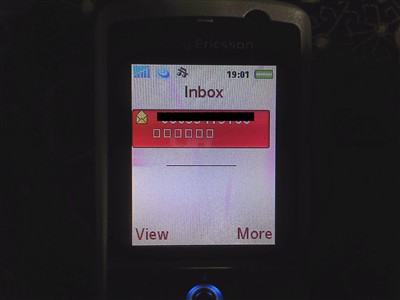
画面は受信したSMSを表示したもの。
どうやら、リージョンによって仕様が異なるようで、中国語対応端末のみ日本語表示が可能のようです(フォントの関係上)。
今回入手したのは南アジア版のようで、アラビア語とかがある代わりに中国語は無し。
ブログ等の情報ではリージョンについては触れられておらず、全機種で使えると思い込んでいました...![]()
■情報収集と対策
ということで早速絶望しちゃったわけですが、諦めるわけにも行かないので情報収集。
結果、ファームウェアを書き換えることで対応できる事がわかりました![]()
とういうことなので、ここからは急遽記事の内容をファームウェアの書き換え記に切り替えていきたいと思います。
半日以上使って色々と奮闘したけど、ほとんどが情報収集だったので記事はサラっといきます。
■ファームウェアの書き換え方法
まずは自分の端末のリージョンとかバージョンを確認します。
1.Omnius for SE をダウンロード
Omniusはファーム書き換えソフトらしく、お金さえ払えばこれ単体で好きなファームウェアをインストールし放題!問題解決!
なんですが、お金払うのが癪だったので、今回はデバイスドライバのインストールとバージョン確認にしか使いませんでした。
上記リンクからファイルをダウンロードして、インストールします。
インストールフォルダに「USB Flash v2.2.0.5」というフォルダができます。これがサービスモード時のUSBドライバです。
通常利用時のドライバとは異なるので注意してください*1。
Omniusを立ち上げ、「アクション」から機種を選び、「認識」ボタンをクリックしてください。
色々画面に出てきますが、一番下に「Cボタンを押したままにしてなんちゃらかんちゃら」と書いてありますね。これがサービスモードです。
2.サービスモードの入り方
1.電池をフル充電する。
2.SIM、M2などの付属デバイスを抜く。
3.電池を抜き、数秒置いてから入れ直す。
4.「C」ボタンを押しながらPCにUSB接続。
5.通常とは違う認識の仕方をする(ドライバインストールに移る)ので、素早く上で書いた「USB Flash v2.2.0.5」のドライバをインストールする。※1分ほどするとサービスモードが解除され端末が起動してしまい失敗するので注意。その場合はケーブルを外し、3.からやり直し。
常に3.の段階で待機しておいて、ソフトからサービスモードで接続するよう指示があったときにCを押しながらUSBに繋ぐようにすれば時間のロスが少ないです。
上手く行けばざざっと端末情報が出てきます。
注目は「有効なCID」(バージョンみたいなもの)の数字。CID49~CID53まであるんだけど、これがCID53だったら残念無念。ベリーハードモードへ。私はこれでした。
CID52までだったらかなり楽になります。詳細は後ほど。
3.ファームウェアを用意する
端末のCIDが分かったらファームウェアを用意します。
ファームウェアはこちらからのダウンロードがおすすめ。登録が必要だけど全部揃ってます。
「R******_RED##」がたくさん並んでいますね。
R******の部分はリージョンです。RED##の部分は先ほど調べたCIDです。
自分の場合、元々が南アジア向けモデル(R1JC002)だったのを、中国語の入っているアジア・パシフィック(R1KG001)にしたかったので、「R1KG001_RED53」を選びました。
クリックすると、またもやたくさんファイルが出てきます。どうやらファームウェアには「MAIN」と「FS」の2つが必要のようです。
今回は中国語が目的なので「K610_R1KG001_MAIN_CHINA_TH_RED53」を選択。FSの方は「K610_R1KG001_FS_APAC_RED53」アジア・パシフィックを選択。
どれを選ぶべきか分からない場合はこのサイトが役に立ちます。
各ファームウェアごとに対応している言語やリージョンが表示されます。
私はここでChineseの文字があるものをひたすら探しました。
あとは「カスタムファイル」とかいうよく分からないけど動作には必須のファイルを入手しときましょう。ファームウェアのときと同じサイトです。
FSで「K610_R1KG001_FS_APAC_RED5」を選んだので、同じAPACの「HB1-06 Gen_CDA102568_101_R5A_GENERIC_APAC」をダウンロード。
これでファームウェア系の準備が整いました。
4.JD Flasherをダウンロード
こいつがCID53用のファームウェア書き換えソフトです。
DOS窓です。 CID52までだったらXS++やSETool*2 などのGUIベースのソフトがあるのでラクラク(それでもなかなか敷居高いけど)できます。
このへんで面倒くさくなった人はOmniusどうぞ。1日券が700円ぐらいで買えるので時間ない・お金ある人向け。CIDの書き換えもできるらしい。すげぇ。
JD Flasher
上記リンクから入手できます。ロダから入手することもできます。
先ほど申し上げたようにJD FlasherはDOS窓で動きます。でもそれだけだとただのハードモード。このDOSソフト、日本語OS用に作られていないからか、列がズレて大変なことになってます。
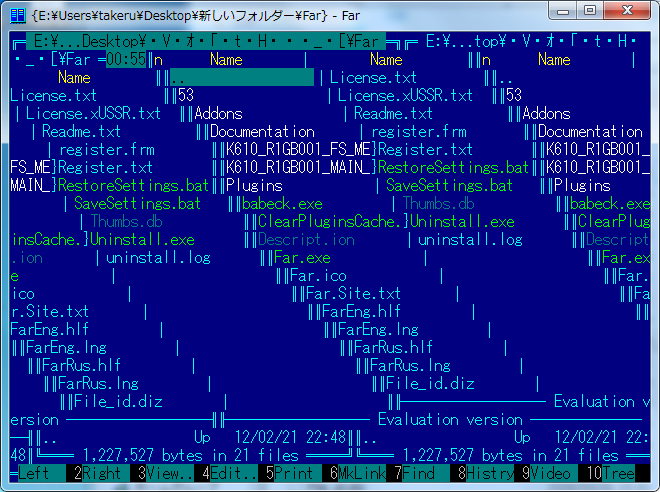
文字が表示されてる所と実際にクリックしないといけない場所が違うから迂闊に触ると別の場所をクリックしてしまう...これを手探りで使うっていうんだから恐ろしい。
下手こいて変な操作になっちゃってぶっ壊すリスクとの戦いです。これがベリーハードたる所以。
ただありがたい事に、ここにお手本動画があるので、これの真似をしながら操作するだけできます。ある意味ベリーイージー。
コツとしては...動画ではマウスで操作するように指示されますが、画面がズレているのでマウス操作を極力避け、キーボードで操作しましょう。
ほとんど上下左右とエンターキーで操作できます。
肝心なところは焦っててキャプチャ撮れてないので省略します。動画の真似をするだけなんで大丈夫でしょ(面倒になったともいう)。
TIPSとしては、ファイル名が長ったらしいとFSなのかMAINなのか見分けがつかないので、フォルダを別にしておくと幸せになれるかも。
あと、ファイル書き込み開始直前でPutFilesエラーが出る場合は、対応していないファームウェアを選択しているということなので別の物を選びましょう(違うCIDのファイルを選んでしまっている?)
5.うまく行けば...
書き換え後、電源を入れ初期設定を済ました後、念願の日本語表示環境が手に入ります。設定画面のLanguageに中国語があれば成功です。
(若干中国語フォントだけど)無事日本語が表示され、SMSや電話帳が全て豆腐だった時の絶望から逃れることができました。

PiClipにて日本語入力中。
■日本語入力環境
最後に日本語入力環境を揃えれば完成です。
はじめに言及したPiClipを使用します。
K610iは本体に空きメモリが20MBほどあったので、BluetoothでPiclip.jarを転送しようとしたのですが、弾かれてしまいました。
どうやら、M2を使って外部メモリからインストールしないといけないようです。
偶然風見鶏さんでSandiskのM2(4GB)が500円でセール販売していたのでゲット。
M2をK610iにセットし、USBケーブルでPCに接続し、「File Transfer」を選択したらリムーバブルディスク認識します。
適当なフォルダにコピーし、K610iのFilemanagerから選択するとインストールされます。
詳しくはググっていただければ解説しているページが幾つか見つかると思います。
■もう一手間かける?
ファーム書き換えで乗りに乗っちゃった人は、ファームウェアの書き換えでW660にランクアップしちゃうこともできます。
ハードの構造がほとんど同じらしく、ファーム書き換えるだけで(FMラジオ機能を除いて)W660と同等の機能を手に入れることができるそうです。
具体的には、ウォークマン機能が追加とか、Flashに対応とか、Javaのバージョンアップとか、結構魅力的。
でも結構手順が長いのと、解説ページではXS++を使うのが前提らしく、CID53の私には面倒に見えちゃいました。
どうせ電話とSMSしか使わない(という夢)なので、ウォークマンはいらないし、Flashは電池食うだけだし、Javaも日本語入力ソフトPiClipが動いたらそれでいいし・・・と強がってみる。
興味がある方はこちらを参考に頑張ってみてください(英語)。
Converting K610/K618/V630, Z610 and K530 to W660. Full Guide! - myForum
とにかく、ようやくスタートラインに立てたので、これからちょくちょく触っていくつもりです。
予備のバッテリーはなかなか発送されないし、電池の持ちも気になるし・・・。
*2 XS++とかSEToolについてはググッてください。
ツボック 返信
メ-ル送りました
ツボック 返信
またまた、メ-ル送りました
ツボック 返信
メ-ル送りましたよ